Настройка на поща в 1C
Настройване на пощенски клиент за бази данни 1C:Enterprise 8.2 (на примера на Mail.Ru)
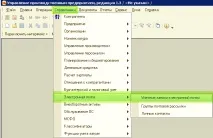
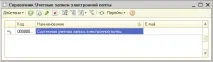
3. Въведете настройките на вашия имейл акаунт.
SMTP сървър : в зависимост от вашата пощенска услуга (Yandex Mail, Google Mail, Mail.ru)IMAP или POP3 сървър: в зависимост от вашата пощенска услуга. флагътИзползване на защитена SSL връзка трябва да бъде отметнат Изчакване на сървъра - поне60 секунди.
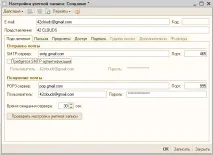
Настройване на имейл клиент за 1C:Enterprise 8.3 (на примера на Google Mail)
1. Активирайте вградения пощенски клиент. Отворете разделаАдминистрация, отидете в секциятаОрганизатор, задайте флагаПощенски клиент.
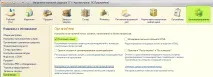
2. Отидете на настройките на акаунта. Можете да създадете нов акаунт за потребителя (Имейл акаунти ) или да изберетеНастройки на системния акаунт, за да настроите изпращането на имейли от 1C по подразбиране.
3. Попълнете полетатаИмейл адрес,Парола, изберете радио бутонаАвтоматично откриване на параметрите на връзката.

Ако настройката е неуспешна, проверете настройките:
SMTP сървър : в зависимост от вашата пощенска услуга (Yandex Mail, Google Mail, Mail.ru)IMAP или POP3 сървър: в зависимост от вашата пощенска услуга. флагътИзползване на защитена SSL връзка трябва да бъде отметнат Изчакване на сървъра - поне60 секунди.
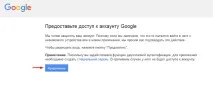
Възможни трудности
Google Mail
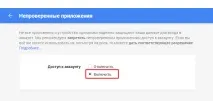
Също така се уверете, че настройките на пощата позволяват използването на IMAP или POP (в зависимост от това кой метод на конфигурация е избран в1C).
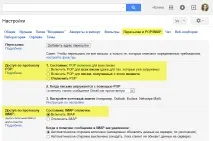
Yandex Mail
За да изпратите поща от 1C, в настройките на пощенската кутия на Yandex проверете дали опциитеРазрешаване на достъп до пощенската кутия чрез имейл клиенти са активирани в секциятаПоща / Всички настройки / Програми за електронна поща